
เพิ่มหรือเปลี่ยนรูปภาพของผู้ติดต่อในแอปรายชื่อบน Mac
เพิ่มหรือเปลี่ยนรูปภาพที่ปรากฏในบัตรรายชื่อและในแอปอื่นๆ ที่ใช้ข้อมูลติดต่อ เช่น เมล และข้อความ ผู้ติดต่อของคุณจะไม่เห็นรูปภาพที่คุณเลือก เฉพาะคุณเท่านั้นที่จะเห็น
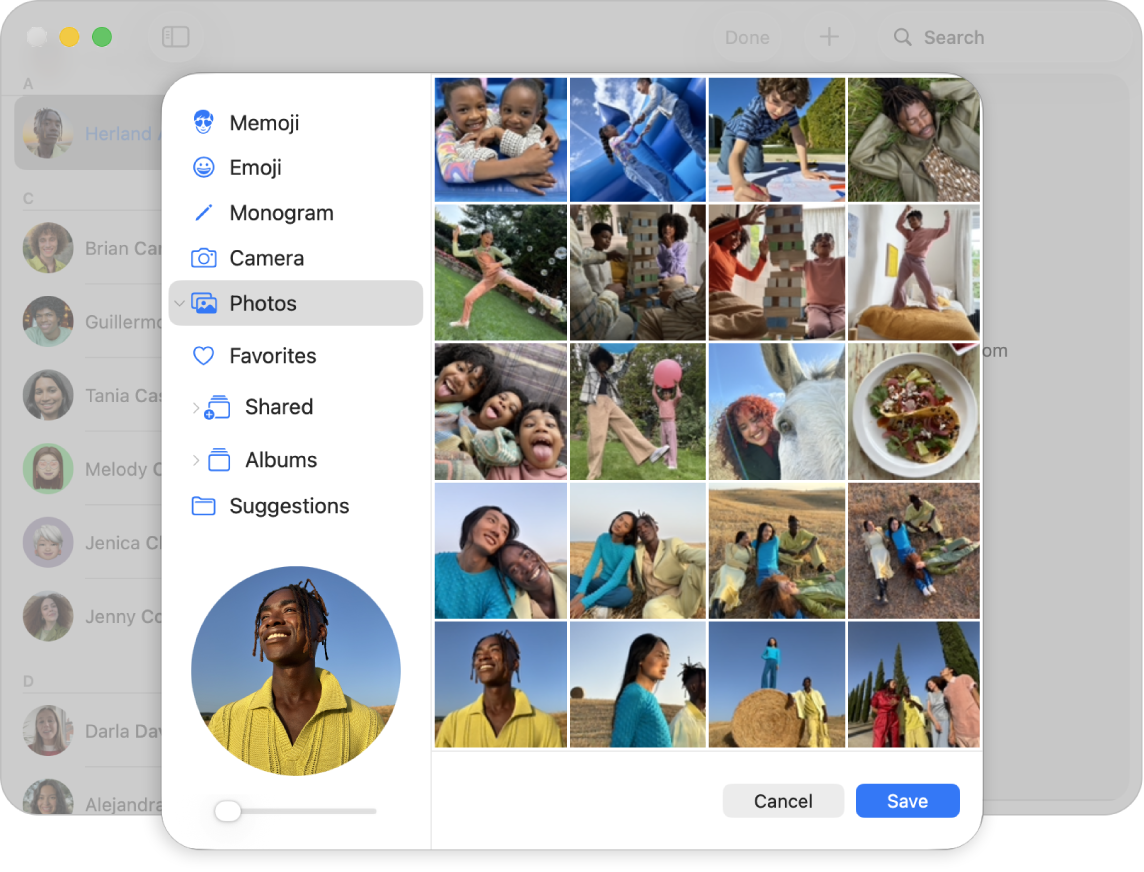
เพิ่มหรือเปลี่ยน Memoji
ไปที่แอปรายชื่อ
 บน Mac ของคุณ
บน Mac ของคุณเลือกบัตรรายชื่อ จากนั้นคลิก รูปภาพและโปสเตอร์ของรายชื่อ
เลือก Memoji ในแถบด้านข้าง จากนั้นปฏิบัติตามวิธีใดวิธีหนึ่งต่อไปนี้:
สร้าง Memoji: คลิก
 ที่แถวบนสุด แล้วทำตามขั้นตอนบนหน้าจอเพื่อกำหนด Memoji ของคุณเอง จากนั้นคลิก เสร็จสิ้น
ที่แถวบนสุด แล้วทำตามขั้นตอนบนหน้าจอเพื่อกำหนด Memoji ของคุณเอง จากนั้นคลิก เสร็จสิ้นเลือก Memoji ที่มีอยู่: คลิก Memoji
ปฏิบัติตามวิธีใดๆ ดังต่อไปนี้เพื่อปรับ Memoji:
ซูมเข้าหรือออก: ลากแถบเลื่อนไปทางซ้ายหรือขวา
ย้ายรูปภาพ: ลากรูปภาพไปรอบๆ ภายในวงกลม
เลือกการแสดงออกทางสีหน้า: คลิก ท่าทาง แล้วเลือกท่าทาง Memoji
เลือกสีพื้นหลัง: คลิก ลักษณะ แล้วเลือกลักษณะ
คลิก บันทึก จากนั้นคลิก เสร็จสิ้น ที่ด้านบนสุดของหน้าต่าง
เพิ่มหรือเปลี่ยนภาพ
ไปที่แอปรายชื่อ
 บน Mac ของคุณ
บน Mac ของคุณเลือกบัตรรายชื่อ จากนั้นคลิก รูปภาพและโปสเตอร์ของรายชื่อ
ปฏิบัติตามวิธีใดวิธีหนึ่งต่อไปนี้:
ใช้ Memoji: เลือก Memoji ในแถบด้านข้าง จากนั้นเลือก Memoji ในการเพิ่ม Memoji ที่กำหนดเอง ให้คลิก
 ที่แถวบนสุด แล้วทำตามขั้นตอนบนหน้าจอเพื่อกำหนดคุณสมบัติ Memoji ของคุณเอง คุณยังสามารถเลือกท่าทางและลักษณะได้อีกด้วย เมื่อคุณกำหนด Memoji ของคุณเองเสร็จแล้ว ให้คลิก เสร็จสิ้น
ที่แถวบนสุด แล้วทำตามขั้นตอนบนหน้าจอเพื่อกำหนดคุณสมบัติ Memoji ของคุณเอง คุณยังสามารถเลือกท่าทางและลักษณะได้อีกด้วย เมื่อคุณกำหนด Memoji ของคุณเองเสร็จแล้ว ให้คลิก เสร็จสิ้นใช้อิโมจิ: เลือก อิโมจิ ในแถบด้านข้าง จากนั้นเลือกอิโมจิ ถ้าคุณไม่เห็นอิโมจิที่คุณต้องการ ให้คลิก
 เพื่อดูตัวเลือกเพิ่มเติม คลิก ลักษณะ หากคุณต้องการเปลี่ยนพื้นหลังอิโมจิ เมื่อคุณทำเสร็จ ให้ข้ามไปยังขั้นตอนที่ 5
เพื่อดูตัวเลือกเพิ่มเติม คลิก ลักษณะ หากคุณต้องการเปลี่ยนพื้นหลังอิโมจิ เมื่อคุณทำเสร็จ ให้ข้ามไปยังขั้นตอนที่ 5ใช้อักษรย่อ: เลือก อักษรย่อ ในแถบด้านข้างแล้วเลือกสีพื้นหลัง คุณสามารถป้อนในวงกลมเพื่อเปลี่ยนอักขระได้อีกด้วย เมื่อคุณกำหนดอักษรย่อเสร็จแล้ว ให้ข้ามไปยังขั้นตอนที่ 5
ถ่ายรูปโดยใช้ Mac ของคุณ: คลิก กล้อง จากนั้นเมื่อคุณพร้อม ให้คลิก

ใช้รูปภาพในแอปรูปภาพ: คลิก รูปภาพ จากนั้นเลือกรูปภาพ
ใช้รูปภาพระบบเริ่มต้น: คลิก คำแนะนำ แล้วเลือกรูปภาพ
ปรับรูปภาพ:
ซูมเข้าหรือออก: ลากแถบเลื่อนไปทางซ้ายหรือขวา
ย้ายรูปภาพ: ลากรูปภาพไปรอบๆ ภายในวงกลม
คลิก บันทึก จากนั้นคลิก เสร็จสิ้น ที่ด้านบนสุดของหน้าต่าง
คุณยังสามารถเปลี่ยนภาพของผู้ติดต่อเป็น Memoji ได้อีกด้วย
ลบรูปภาพ
ไปที่แอปรายชื่อ
 บน Mac ของคุณ
บน Mac ของคุณเลือกรายชื่อ
เลือก บัตรรายชื่อ > ล้างภาพกำหนดเอง
คุณไ่ม่สามารถลบอักษรย่อ